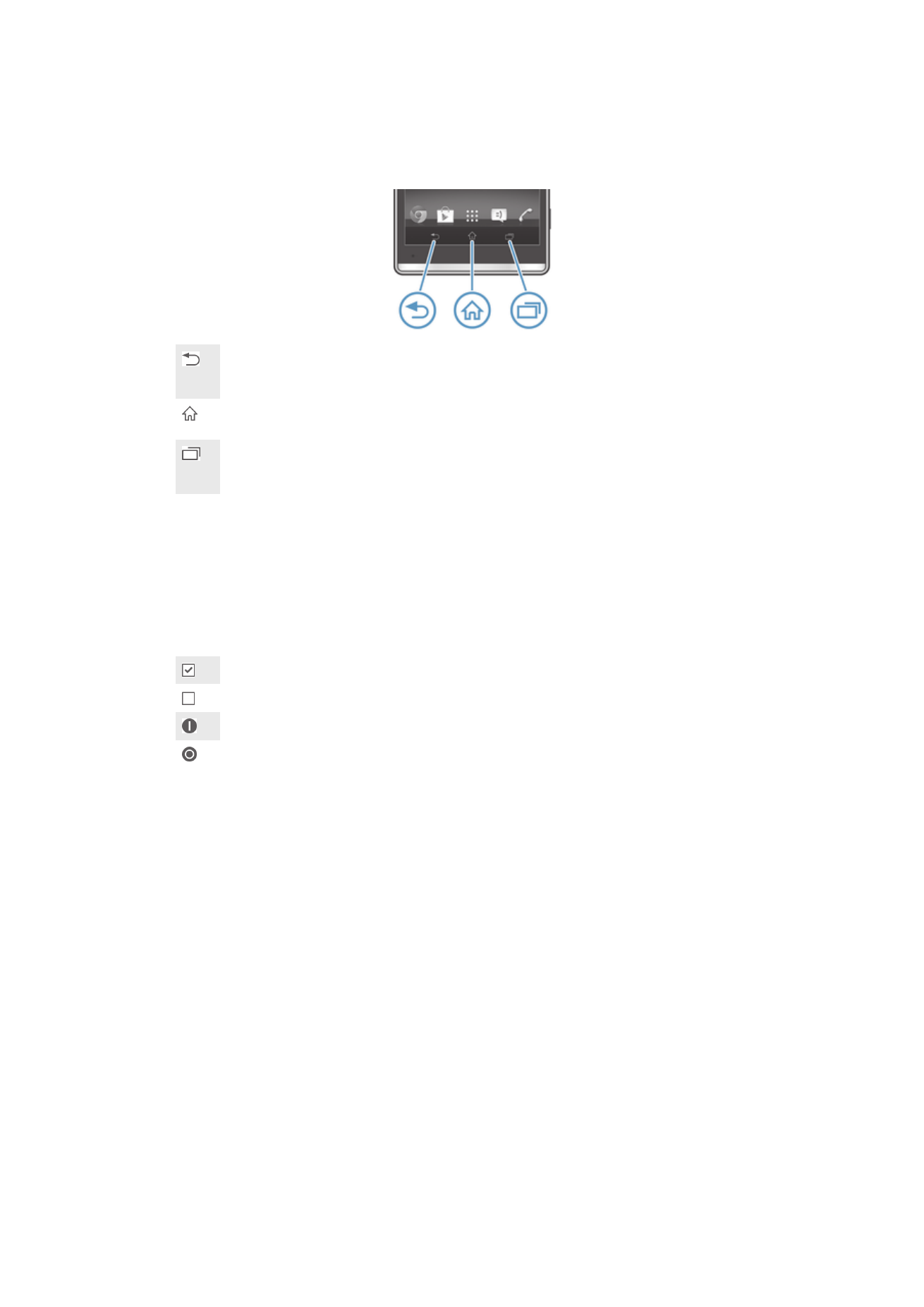
Menggunakan skrin sentuh
Untuk membuka atau menyerlahkan item
•
Ketuk item.
Pilihan menanda
Kotak semak yang ditandakan
Kotak semak yang dinyahtandakan
Dihidupkan
Dimatikan
Untuk menanda atau menyahtanda pilihan
•
Ketik kotak semak yang relevan atau tukar bersebelahan dengan nama pilihan.
Mengezum
Pilihan zum yang tersedia bergantung pada aplikasi yang anda gunakan.
13
Ini ialah versi Internet penerbitan ini. © Cetak hanya untuk kegunaan peribadi.
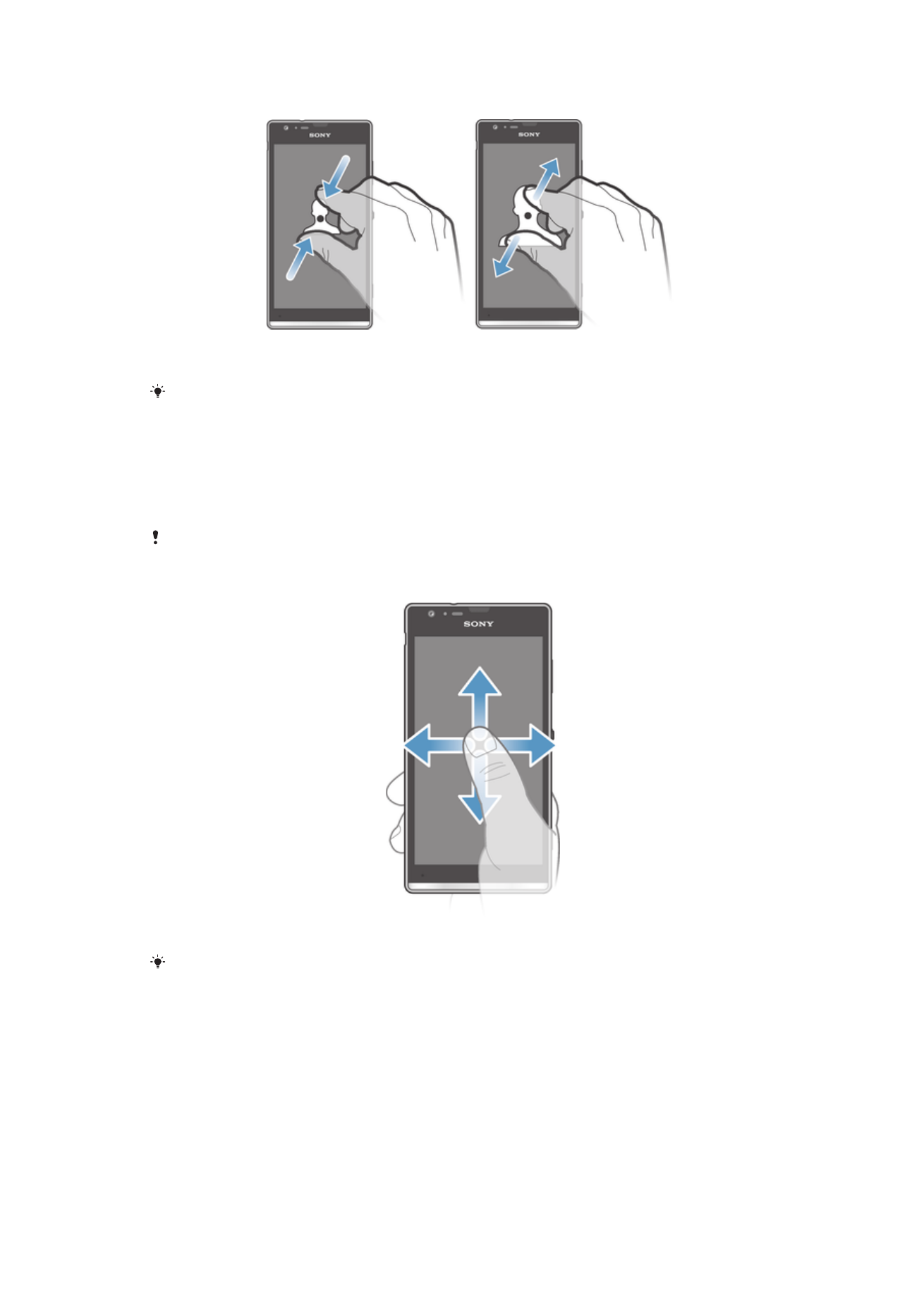
Untuk mengezum
•
Letakkan dua jari pada skrin serentak dan cubitnya bersama (untuk mengezum
keluar) atau kembangkan dua jari (untuk mengezum masuk).
Apabila anda menggunakan dua jari pada skrin untuk mengezum, ia hanya boleh mengezum
jika kedua-dua jari berada dalam kawasan boleh dizum. Jika anda, contohnya, ingin
mengezum masuk pada foto, pastikan kedua-dua jari berada dalam kawasan bingkai foto.
Penatalan
Tatal dengan mengalihkan jari anda ke atas atau ke bawah pada skrin. Pada laman
web anda juga boleh menatal ke sisi.
Menyeret atau menukar tidak akan mengaktifkan apa-apa pada skrin.
Untuk menatal
•
Seret atau kuis jari anda dalam arah yang anda hendak tatal pada skrin.
Untuk menatal dengan lebih cepat, kuis jari anda dalam arah yang anda hendak pergi pada
skrin.
14
Ini ialah versi Internet penerbitan ini. © Cetak hanya untuk kegunaan peribadi.
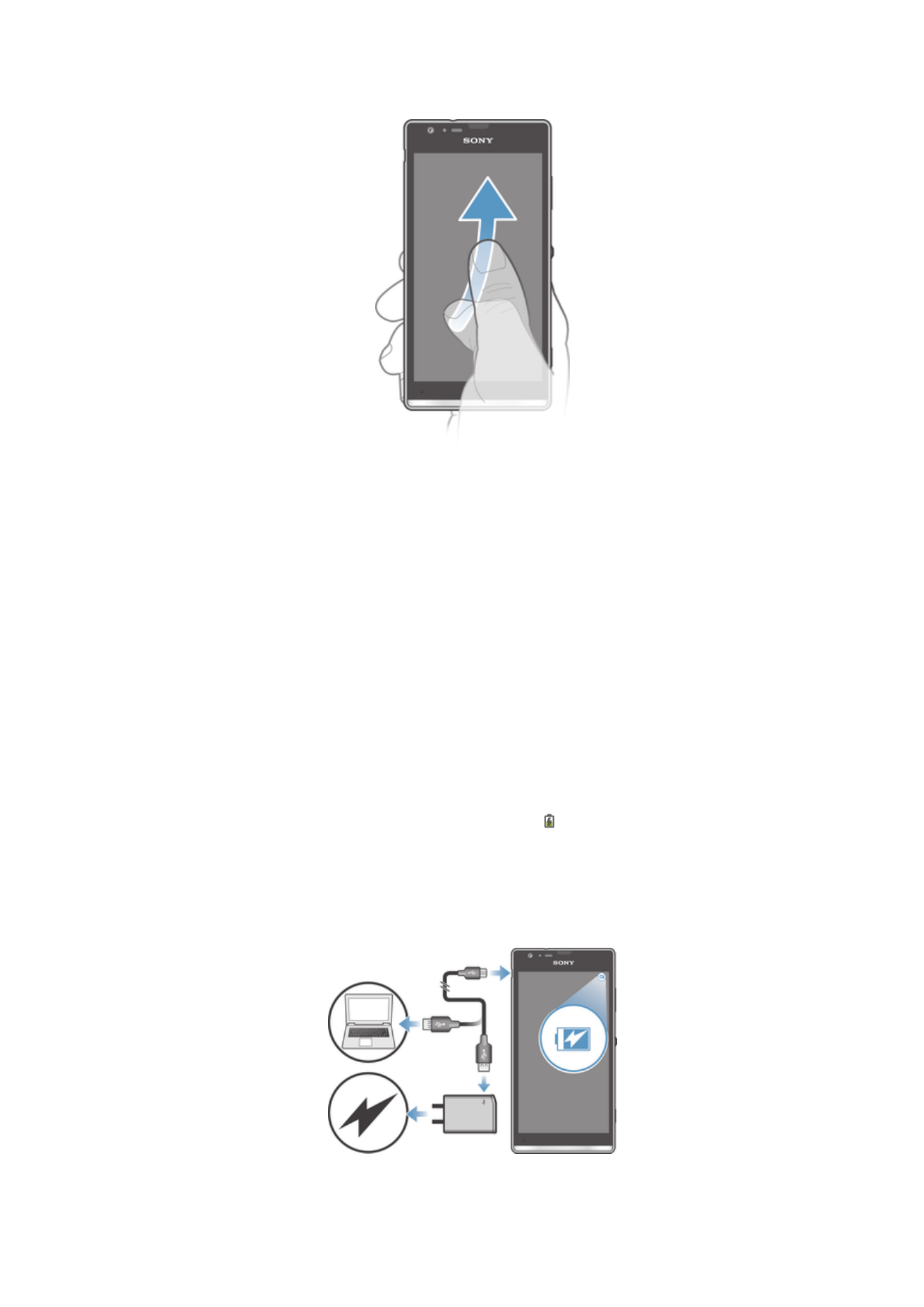
Untuk menguis
•
Untuk menatal dengan lebih cepat, kuis jari anda dalam arah yang anda hendak
pergi pada skrin. Anda boleh menunggu penatalan berhenti dengan sendiri,
atau atau anda boleh menghentikannya segera dengan mengetuk skrin.
Sensor
Peranti anda mempunyai sensor yang mengesan cahaya dan kehampiran. Sensor
cahaya mengesan aras cahaya ambien dan melaraskan kecerahan skrin sewajarnya.
Sensor kehampiran mematikan skrin sentuh semasa panggilan suara apabila telinga
anda berada dekat dengan skrin. Ini menghalang anda daripada mengaktifkan fungsi
lain pada peranti anda secara tidak sengaja semasa anda sedang menjawab
panggilan.